CopyRight©2019 ct96006.cn All Right Reserved 渝ICP备20008086号-41
《CorelDRAW》画波浪线操作方法介绍
2025-03-09 09:00:31
人气:0
编辑:96006资源网
CorelDRAW是一款直观的平面设计应用,主要专注在矢量图形的编辑,还可支持用户进行排版操作,那么CorelDRAW怎么画波浪线?下面就一起来看看吧。

画波浪线操作方法介绍
1、打开coreldraw软件,新建空白文档。
2、点击工具栏上面的2点线工具。
3、然后绘制一条直线出来。
4、再点击工具栏上面的变形工具。
5、然后设置拉链变形,设置参数,与平滑模式。
6、这样直线就变成波浪线。
《CorelDRAW》如何导出JPG图片 总结了2021年最佳导出方式
CorelDRAW这款图像处理软件默认导出CDR格式的文件,那么我们怎么设置导出jpg格式呢?

coreldraw导出jpg格式的方法:
1、进入应用后点击上方导航栏处的文件选项,然后在弹出的下拉框中点击导出功能。
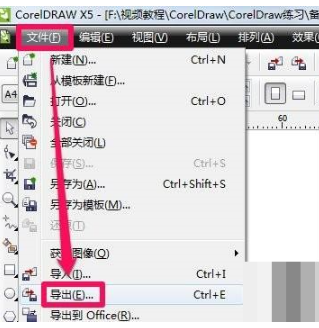
2、接着选择要导出的文件在窗口中点击保存类型选项。

3、最后将保存类型设置为JPG格式,再点击导出按钮就可以了。
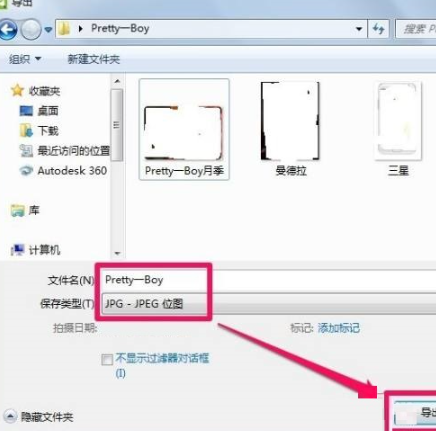
《CorelDRAW》单独倒一个角操作方法介绍
CorelDRAW的操作界面友好,提供了许多便捷的功能,如新手模板、颜色管理、触摸模式等,那么CorelDRAW怎么单独倒一个角?具体怎么做?下面就一起来看看吧。

单独倒一个角操作方法介绍
1、打开【CorelDRAW】软件,创建下面的【图形】出来。

2、点击【造形工具】,选择一个【角】点。
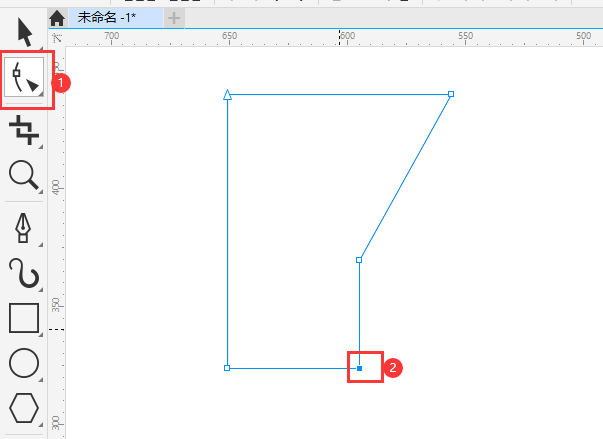
3、然后点击【窗口】菜单,点击【泊坞窗】,点击【角】选项。
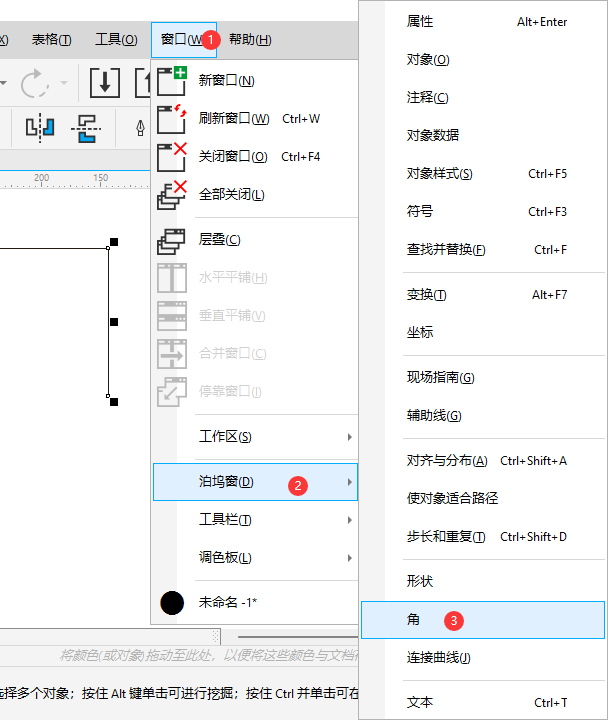
4、选择【圆角】选项,设置【半径】参数:【10】mm,点击【应用】。
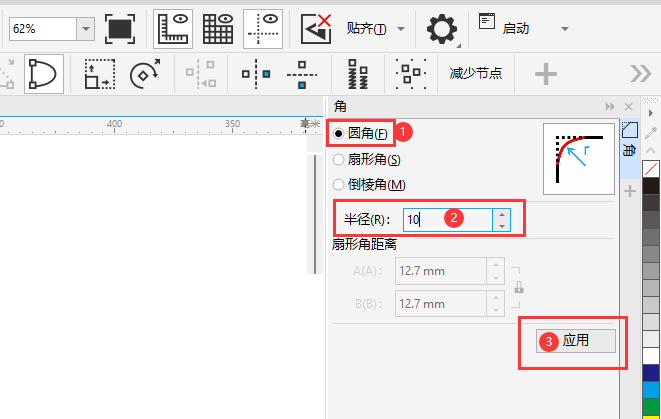
5、然后这样就完成了【倒圆角】处理。
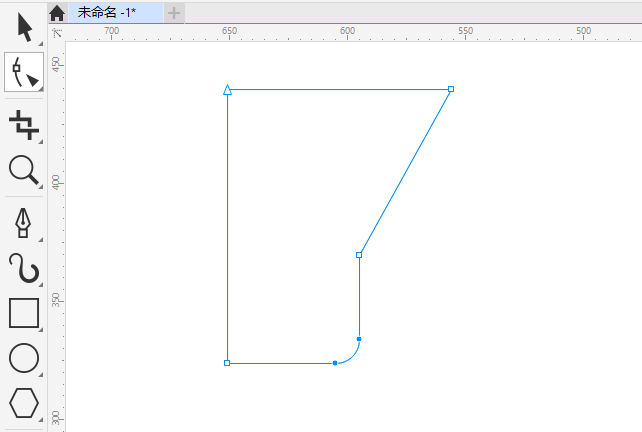
《支付宝》免费提现额度多久更新一次
下一篇:edd次元避风港怎么注册(edd次元避风港打开方式)
相关文章
-
《CorelDRAW》导入图片教程分享12-01
编辑:96006资源网
-
《CorelDRAW》发布为PDF文档方法介绍08-18
编辑:96006资源网
-
《CorelDRAW》预览绘图教程分享11-27
编辑:96006资源网
-
《CorelDRAW》组合对象操作方法介绍08-08
编辑:96006资源网
-
《CorelDRAW》画房屋平面图里的凳子方法介绍01-05
编辑:96006资源网
-
《CorelDRAW》生成条形码教程分享01-08
编辑:96006资源网














